AZ Screen Recorder [Detaillierte Rezension + Hauptfunktionen]
In manchen Phasen benötigen Sie eine Aufnahmeanwendung, die Sie beim Aufzeichnen Ihrer Bildschirmaktivitäten und Ihrer Stimme unterstützt. Ob Sie ein bestimmtes Video, Videoanrufe, einen Bericht oder eine Präsentation und ein bestimmtes Gameplay aufzeichnen. Es ist wichtig, eine Aufnahmeanwendung zu wählen, die Ihren Anforderungen gerecht wird und Ihre Erwartungen erfüllt. Sie zeichnen beispielsweise Ihren Bildschirm mit Ihrem Smartphone auf. Dazu benötigen Sie eine Bildschirmaufzeichnungsanwendung, auf die Sie zugreifen und die Sie über Ihr Telefon installieren können.
AZ-Bildschirmrekorder ist ein zuverlässiger Bildschirmrekorder, der eine hochwertige Bildschirm- und Audioaufzeichnungsausgabe erzeugt. Es kann Ihren Bildschirm aufzeichnen, Ihren Bildschirm erfassen, Ihre Videos bearbeiten und einen Live-Stream durchführen. Mit der Bildschirmaufzeichnungsanwendung können Benutzer Tutorial- und Gameplay-Videos erstellen, Videoanrufe speichern und Videos aufzeichnen, die nicht heruntergeladen werden können. In diesem Beitrag finden Sie umfassende Informationen zur Bildschirmaufzeichnungsanwendung. Darüber hinaus wird eine alternative Bildschirmaufzeichnungsanwendung vorgestellt, die Sie verwenden können. Um mehr darüber zu erfahren, lesen Sie die folgenden Abschnitte.
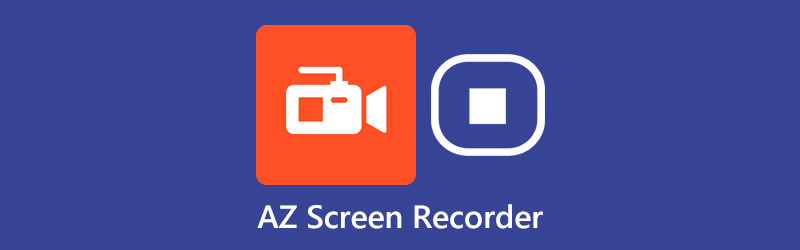
- LEITFADENLISTE
- Teil 1. AZ Screen Recorder-Rezension
- Teil 2. Beste AZ Screen Recorder-Alternativen
- Teil 3. FAQs zum AZ Screen Recorder
Teil 1. AZ Screen Recorder-Rezension
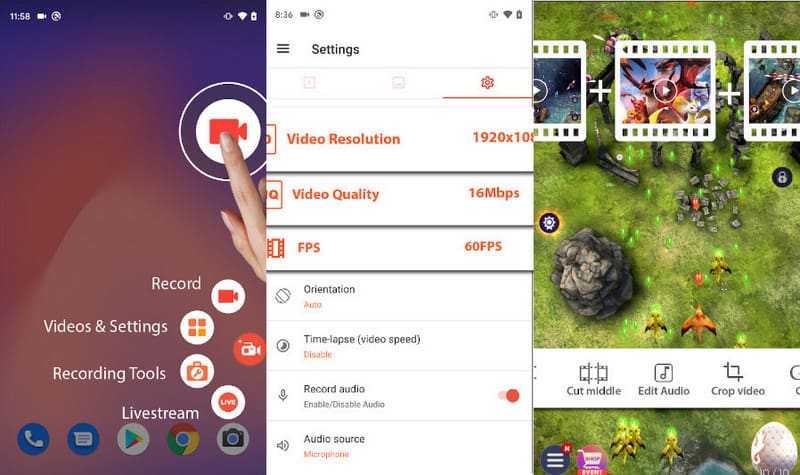
AZ Screen Recorder ist eine Screencasting-Anwendung mit einer einsteigerfreundlichen Oberfläche, kostenlos zu verwenden und für Android-Telefone zugänglich. Abgesehen von der Verwendung auf einem mobilen Gerät können Sie diese Anwendung auch mit der AZ Screen Recorder-Mod-APK auf Ihrem PC installieren. Diese Anwendung verfügt über zahlreiche integrierte Funktionen, die den Screencasting-Prozess einfacher und problemloser gestalten sollen. Mit einer hervorragenden Bildschirmaufzeichnungsanwendung können Benutzer flüssige, klare und hochwertige Bildschirmvideos aufnehmen und aufzeichnen. Darüber hinaus können Benutzer das Ergebnis der Bildschirmaufzeichnung mithilfe der integrierten Bearbeitungsoptionen bearbeiten. Es gibt keine zeitliche Begrenzung für die Bildschirmaufnahme, sodass Sie bei Bedarf viel länger aufnehmen können. Außerdem wird kein Wasserzeichen in die Ausgabe Ihres auf dem Bildschirm aufgezeichneten Videos eingebettet. Darüber hinaus bietet es nützliche Funktionen, ohne dass das Gerät gerootet werden muss. Diese Anwendung ist mit 4,4 Sternen und mehr als 50.000.000 Installationen eine der am höchsten bewerteten Bildschirmaufzeichnungsanwendungen.
Sobald Sie mit der Aufnahme Ihres Bildschirms fertig sind, können Benutzer ihn zuschneiden, ausschneiden, drehen, einen Hintergrund hinzufügen, Audio bearbeiten und Text hinzufügen. Außerdem können Benutzer Videos komprimieren, die Geschwindigkeit des auf dem Bildschirm aufgezeichneten Videos ändern und vieles mehr.
AZ Screen Recorder bietet viele nützliche Funktionen für Erstbenutzer wie Sie. Diese Funktionen sind sowohl in der kostenlosen als auch in der kostenpflichtigen Version verfügbar. Diese Funktionen wurden entwickelt, um eine hochwertige Bildschirmaufzeichnung einfacher und problemloser zu machen. In diesem Teil werden die wesentlichen Funktionen vorgestellt, die die Anwendung bieten kann.
◆ Es kann Ihre Bildschirmaktivitäten reibungslos aufzeichnen, egal ob Sie eine Anwendung, Live-Shows, Gameplay und Videoanrufe aufzeichnen.
◆ Es verfügt über schwebende Tasten, die Benutzern einen einfachen Zugriff auf die Aufnahmetasten ermöglichen. Der Benutzer muss die Anwendung nicht öffnen, um eine Aufzeichnung zu starten. Es bleibt so lange auf Ihrem Bildschirm, wie Sie es möchten und benötigen.
◆ Es bietet Zeichenwerkzeuge, mit denen Benutzer das Video auf verschiedene Weise mit Anmerkungen versehen können. Sie können diese Zeichenwerkzeuge verwenden, während die Aufzeichnung läuft.
◆ Es kann eine Gesichtskamera aufzeichnen, die als Overlay-Fenster erscheint, das Sie auf dem Bildschirm verschieben können.
◆ Es ermöglicht Benutzern, mit der Anwendung einen Live-Stream auf Facebook oder YouTube zu starten.
- Es verfügt über zahlreiche Funktionen wie Bildschirmaufnahme, Bildschirmvideorecorder, Videoeditor und Live-Stream
- Es eignet sich hervorragend zum Aufzeichnen von Tutorials, Gameplay und mehr in hochwertiger Bildschirmrekorder-Videoausgabe
- Es bietet zahlreiche Auflösungen, Videoqualität und Bildratenauswahl
- Während der Aufnahme kann das Gesicht überlagert werden
- Es ist nicht erforderlich, Ihr Gerät zu rooten
- Es gibt Fälle, in denen die schwebenden Schaltflächen während des Aufnahmevorgangs nicht ausgeblendet werden können
- Es kann vorkommen, dass der Touch-Effekt während der Bedienung verschwimmt
- Es kann nur internes Audio auf Geräten mit Android 10 aufnehmen
- Um Werbung zu entfernen, müssen Sie die kostenpflichtige Version abonnieren
Teil 2. Beste AZ Screen Recorder-Alternativen
In diesem Teil werden die folgenden Bildschirmrekorder-Alternativen vorgestellt, auf die Sie neben AZ Recorder zugreifen können. Es werden Offline- und Online-Tools vorgestellt, auf die Sie über Ihren Browser und Ihren Desktop zugreifen können. Um mehr über diese Tools zu erfahren, lesen Sie die anderen Teile weiter.
1. ArkThinker Bildschirmrekorder
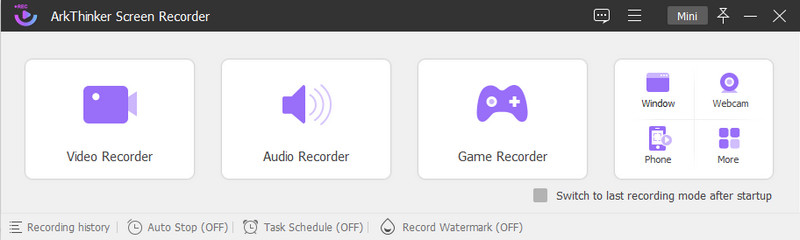
Wenn Sie nach dem besten alternativen Tool zum Aufzeichnen Ihres Bildschirms suchen, können Sie sich darauf verlassen ArkThinker Screen Recorder. Dieses Programm verfügt über eine intuitive Benutzeroberfläche, die sowohl für Anfänger als auch für Profis einfach zu bedienen und zu steuern ist. Dieses Programm verfügt über zahlreiche Aufnahmefunktionen, mit denen Sie Ihre Bildschirmaktivitäten und Audio aufzeichnen können. Es verfügt über Video-, Audio-, Spiel-, Fenster-, Webcam- und Telefonrekorder, die Sie bei der Erfüllung Ihrer Aufgabe unterstützen. Es bietet verschiedene Bildschirmgrößen, sodass Benutzer auswählen können, welchen Bereich sie auf ihrem Bildschirm aufzeichnen möchten. Außerdem können Benutzer ihre Gesichter mithilfe der Webcam überlagern und ihren Ton hinzufügen, indem sie den Systemton und das Mikrofon einschalten.
Dieses Programm verfügt über eine Option, mit der Benutzer einen Aufgabenplan festlegen und einen Datensatz zum Aufzeichnen ihres Bildschirms auswählen können. Legen Sie außerdem eine Startzeit und ein Ende fest und wählen Sie die Länge Ihres auf dem Bildschirm aufgezeichneten Videos aus. Neben den Aufnahmefunktionen verfügt es auch über eine Trimmoption, mit der Sie unerwünschte Teile Ihres am Bildschirm aufgezeichneten Videos herausschneiden können. Das Gute an diesem Programm ist, dass es kein Wasserzeichen in Ihre aufgezeichnete Ausgabe einbettet. Dieses Programm kann Ihnen helfen, Ihr Ziel in wenigen Minuten einfach und problemlos zu erreichen.
- Es verfügt über zahlreiche integrierte Aufnahmefunktionen
- Es unterstützt zahlreiche Audio- und Videodateiformate
- Es gibt keine Begrenzung der Aufnahmezeit
- Es verfügt über eine Trimmoption
- Es verfügt über einen Aufgabenplan und Auto-Stopp-Optionen
- In Ihrer Bildschirmaufzeichnungsausgabe wird kein Wasserzeichen angezeigt
- Nutzen Sie die kostenpflichtige Version, um vollen Zugriff auf das Programm zu erhalten
2. FlexClip
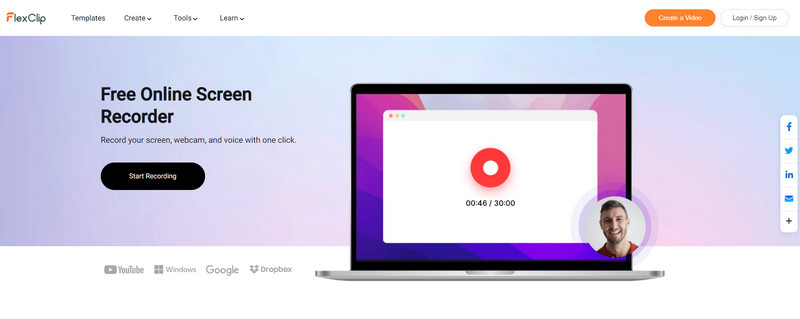
Wenn Sie Ihren Bildschirm lieber direkt online aufzeichnen möchten, können Sie auf FlexClip zählen. Mit diesem webbasierten Bildschirmaufzeichnungstool können Benutzer alles auf ihrem Bildschirm erfassen. Sie können Gameplay, Präsentationen und Webinare problemlos aufzeichnen und Video-Tutorials erstellen. Darüber hinaus handelt es sich um einen All-in-One-Bildschirmrekorder und Videoeditor, mit dem Benutzer ihre Aufnahmen bearbeiten können. Wenn Sie mit der Aufnahme fertig sind, können Sie wichtige Teile hervorheben und Ihrem Video Anmerkungen, Überlagerungen und Untertitel hinzufügen.
- Es verfügt über eine einsteigerfreundliche Benutzeroberfläche, die einfach zu bedienen ist
- Mit den Bearbeitungsoptionen kann die Ausgabe von Bildschirmaufzeichnungsvideos bearbeitet werden
- Es besteht die Möglichkeit, Bildschirm und Webcam, nur Bildschirm oder Webcam aufzuzeichnen
- Sie werden aufgefordert, sich bei Ihrem Konto anzumelden
- Es gibt eine Zeiterfassungsbegrenzung
3. BILDSCHIRMAPP
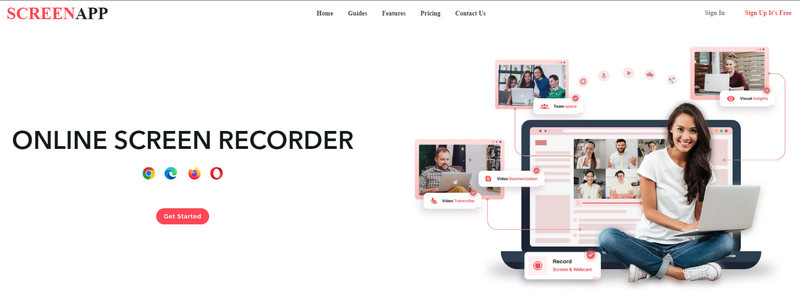
ScreenApp ist ein webbasierter Bildschirmrekorder, mit dem Benutzer den gesamten Bildschirm, das Anwendungsfenster, die Browser-Registerkarte und die Webcam aufzeichnen können. Sie können wichtige Online-Meetings, Präsentationen und Webinare aufzeichnen. Dieses Bildschirmaufzeichnungstool kann bis zu 3 Stunden lang aufzeichnen. Darüber hinaus verfügt es über Optionen zum Zuschneiden und Zusammenführen, mit denen Sie unnötige Teile Ihrer Aufnahme entfernen können.
- Die Nutzung ist kostenlos und es ist keine Zahlung erforderlich
- Es ist in der Lage, Ihre Bildschirmaktivitäten mit oder ohne Ton aufzuzeichnen
- Es ermöglicht Benutzern, die Ausgabe ihrer Bildschirmaufzeichnungen zu bearbeiten
- Dazu müssen Sie sich bei Ihrem Konto anmelden
- Es kann nur bis zu 3 Stunden lang aufgezeichnet werden
- Die kostenlose Version kann nur bis zu 20 Minuten aufnehmen
Finden Sie weitere Lösungen
So aktivieren Sie die Google Meet-Aufzeichnung auf Ihrem Desktop Ausführliche Möglichkeiten zum Aufzeichnen von Bildschirminhalten mit Quicktime auf Apple-GerätenTeil 3. FAQs zum AZ Screen Recorder
Ist AZ Recorder kostenlos?
AZ Screen Recorder ist eine kostenlose Anwendung, die einen reibungslosen Aufnahmevorgang und klare Bildschirmaufnahmen ermöglicht.
Was ist der Vorteil von AZ Screen Recorder?
Das Gute an dieser Anwendung ist, dass sie keinen Bildverlust, keine zeitliche Begrenzung der Aufnahme und kein Wasserzeichen aufweist. Außerdem ist es eine der wenigen Bildschirmaufzeichnungsanwendungen, die internes Audio aufzeichnen kann.
Kann der AZ Screen Recorder den Zoom aufzeichnen?
Mit dieser Bildschirmaufzeichnungsanwendung können Sie Zoom-Anrufe und -Besprechungen mit Ihrem Android-Telefon aufzeichnen.
Abschluss
Hier hast du es! Sie haben Informationen darüber erhalten AZ-Recorder das kann dir bei der Entscheidung helfen. Diese Aufnahmeanwendung kann Ihr Ziel erreichen, wenn Sie vorhaben, Ihren Bildschirm aufzuzeichnen. Wenn Sie jedoch nach dem besten alternativen Bildschirmrekorder suchen, der auf einem Desktop funktioniert, können Sie sich auf den ArkThinker Screen Recorder verlassen. Es verfügt über zahlreiche integrierte Aufnahmefunktionen, die Ihnen bei der Verwendung Freude bereiten.
Was haltet Ihr von diesem Beitrag? Klicken Sie hier, um diesen Beitrag zu bewerten.
Exzellent
Bewertung: 4.9 / 5 (basierend auf 249 Stimmen)
Relative Artikel
- Ein Video aufnehmen
- Detaillierte Anleitung zum Aufzeichnen von Bildschirmen oder Videos auf Mac-Computern
- Bester Game-Recorder zum Aufzeichnen von Gameplay [Zuverlässige Tools + Rezensionen]
- Beste Bildschirmrekorder für Windows, Mac, iPhone und Android
- Beste Bildschirmrekorder für Windows, Mac, iPhone und Android
- Beste Bildschirmrekorder für Windows, Mac, iPhone und Android
- Umsetzbare Methoden zur Bildschirmaufzeichnung auf einem Android-Telefon oder -Tablet
- Die 3 besten Möglichkeiten, Ihnen zu erklären, wie Sie eine Bildschirmaufzeichnung auf einem Chromebook durchführen
- Apowersoft Screen Recorder: Bildschirm mit Audio gleichzeitig aufzeichnen
- So nehmen Sie TikTok-Videos auf Computer und Mobilgeräten auf
- Schnelle Möglichkeiten zum Aufzeichnen von Facetime mit Audio auf Apple-Geräten



